Durch den Modifikator "Dehnen" simulieren Sie den herkömmlichen Animationseffekt "Stauchen und Dehnen". Mit "Dehnen" wird ein Skalierungseffekt entlang einer ausgewählten Dehnachse und eine entgegengesetzte Skalierung entlang der zwei verbleibenden Achsen angewendet.
Die Höhe der Skalierung an den verbleibenden Achsen ist unterschiedlich und hängt vom Abstand zum Skalierungsmittelpunkt ab. Die Skalierung ist am Mittelpunkt am stärksten und nimmt zu den Endpunkten hin ab.

Die Anwendung eines Modifikators Dehnen auf das linke Objekt erzeugt das rechte Objekt.
Prozeduren
So dehnen Sie ein Objekt:
-
 Wählen Sie ein Objekt aus.
Wählen Sie ein Objekt aus. -
 Wenden Sie "Dehnen" an.
Wenden Sie "Dehnen" an. - Wählen Sie im Rollout "Parameter"
 Bereich "Dehnachse" entweder "X", "Y" oder "Z" aus.
Bereich "Dehnachse" entweder "X", "Y" oder "Z" aus. - Geben Sie im Rollout "Parameter"
 Bereich "Dehnen" im Feld "Dehnen" einen Wert ein.
Bereich "Dehnen" im Feld "Dehnen" einen Wert ein. - Stellen Sie den Wert im Rollout "Parameter"
 Bereich "Dehnen"
Bereich "Dehnen"  "Verstärken" so ein, dass der Betrag der Skalierung entlang der verbleibenden Achsen geändert wird.
"Verstärken" so ein, dass der Betrag der Skalierung entlang der verbleibenden Achsen geändert wird.
So begrenzen Sie eine Dehnung:
- Wenden Sie den Modifikator "Dehnen" auf ein Objekt an, und geben Sie die Dehnungswerte und die Dehnachse an.
- Aktivieren Sie im Rollout "Parameter"
 Bereich "Grenzen" das Kontrollkästchen "Effekt beschränken".
Bereich "Grenzen" das Kontrollkästchen "Effekt beschränken". - Geben Sie die Werte für "Obergrenze" und für "Untergrenze" an. Dadurch werden die Dehngrenzen an beiden Seiten des Dehnungsmittelpunkts festgelegt.
- Wählen Sie im Modifikatorstapel die Unterobjektebene "Mitte" aus, und bewegen Sie den Mittelpunkt, um die Dehnungsbegrenzung zu lokalisieren.
Benutzeroberfläche
Modifikatorstapel
- Gizmo
-
Auf dieser Unterobjektebene können Sie das Gizmo transformieren und animieren wie jedes andere Objekt und so die Wirkung des Modifikators "Dehnen" ändern. Durch eine Versetzung des Gizmos wird sein Mittelpunkt um die gleiche Entfernung versetzt. Drehen und Skalieren des Gizmos findet in Bezug auf seinen Mittelpunkt statt.
- Zentrieren
-
Auf dieser Unterobjektebene können Sie den Mittelpunkt versetzen und animieren, wobei sich die Form des Gizmos von "Dehnen" und damit die Form des gebogenen Objekts ändert.
Rollout Parameter
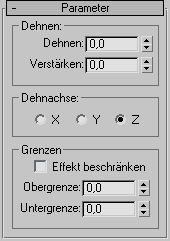
Mit den Optionen im Rollout "Parameter" können Sie Folgendes festlegen:
- Den Dehnungswert
- Die Hauptdehnachse
- Den Dehnungsbereich
Bereich "Dehnen"
Im Bereich "Dehnen" des Rollouts "Parameter" befinden sich zwei Felder, mit denen Sie die Größe der angewendeten Dehnung bestimmen können.
- Dehnen
-
Hier stellen Sie den Grundskalierungsfaktor für alle drei Achsen ein. Der Skalierungsfaktor, der aus dem Dehnungswert ermittelt wird, hängt vom Vorzeichen des Werts ab.
- Positive Dehnungswerte ergeben einen Skalierungsfaktor von Dehnung+1. Der Dehnungswert 1,5 zum Beispiel ergibt den Skalierungsfaktor 1,5+1=2,5, also eine Skalierung auf 250 %.
- Negative Dehnungswerte ergeben einen Skalierungsfaktor von -1/(Dehnung-1). Der Dehnungswert -1,5 zum Beispiel ergibt den Skalierungsfaktor -1/(-1,5 - 1) = 0,4, also eine Skalierung auf 40 %.
Der berechnete Skalierungsfaktor wird auf die gewählte Dehnachse angewendet, die Gegenskalierung auf die beiden verbleibenden Achsen.
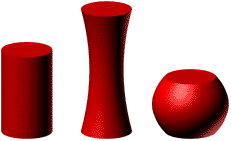
Dehnungswerte 0,0, 0,5 und -0,5
- Verstärken
-
Hiermit verändern Sie den Skalierungsfaktor für die beiden verbleibenden Achsen. Durch "Verstärken" wird ein Multiplikator generiert, der auf die gleiche Weise berechnet wird wie bei der Dehnung. Der Multiplikator wird mit dem Wert für die Dehnung verrechnet, bevor der Skalierungsfaktor für die beiden verbleibenden Achsen ermittelt wird.
Verstärkungswerte wirken sich folgendermaßen auf die Skalierung an den verbleibenden Achsen aus:
- Der Wert 0 lässt die Skalierung unverändert. Es wird also der vorgegebene Skalierungsfaktor verwendet, der aus der Dehnungsgröße berechnet wird.
- Positive Werte verstärken den Effekt.
- Negative Werte schwächen den Effekt ab.
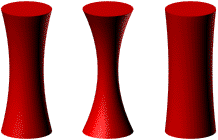
Gedehnte Objekte mit Werten für "Verstärken" von 0,0, 1,0 und -1,0.
Bereich "Dehnachse"
Mit den Optionen im Bereich "Dehnachse" des Rollouts "Parameter" legen Sie eine lokale Achse des Objekts als Dehnachse fest.
- Der aus der Dehnungsgröße berechnete Skalierungsfaktor wird auf die Dehnachse angewendet.
- Der Gegenskalierungsfaktor wird auf die beiden verbleibenden Achsen angewendet.
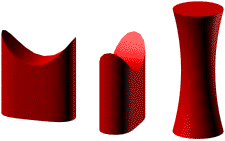
Auswirkungen der Änderung der Dehnachse
Bereich "Limits" (Grenzen)
Mit den Optionen im Bereich "Grenzen" des Rollouts "Parameter" können Sie den Dehnungseffekt auf das gesamte Objekt anwenden oder auf einen Teil des Objekts beschränken. Mit den Grenzen schränken Sie den Dehnungseffekt an der positiven und negativen Dehnachse, gemessen vom Mittelpunkt des Modifikators, ein.
- Effekt beschränken
-
Hiermit wird der Dehnungseffekt begrenzt. Wenn die Option "Effekt beschränken" deaktiviert ist, werden die Werte in den Feldern "Obergrenze" und "Untergrenze" ignoriert.
- Obergrenze
-
Mit diesem Wert legen Sie die Dehnungsgrenze an der positiven Dehnachse fest. Sie können einen beliebigen positiven Wert, einschließlich 0, für die Obergrenze angeben.
- Untergrenze
-
Mit diesem Wert legen Sie die Dehnungsgrenze an der negativen Dehnachse fest. Sie können einen beliebigen negativen Wert, einschließlich 0, für die Untergrenze angeben.
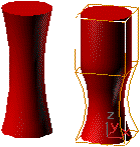
Beschränken des Dehnungseffekts
Klicken Sie auf "Unterobjekt", und verschieben Sie den Modifikatormittelpunkt, um die Position der begrenzten Dehnungsbereiche zu ändern. Die Ober- und die Untergrenze werden zusammen mit dem Modifikatormittelpunkt so verschoben, dass die Größe der Bereiche unverändert bleibt.
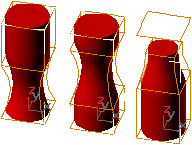
Auswirkungen der Verschiebung des Dehnungsmittelpunkts
Anmerkung: Sie können den Dehnungseffekt auch begrenzen, indem Sie einen Bearbeitungs- oder Auswahlmodifikator verwenden, eine Unterobjektauswahl definieren und dann die Dehnung anwenden. Wenn die Schaltfläche "Unterobjekt" des Modifikators aktiviert ist, werden nur die ausgewählten Unterobjekte gedehnt.